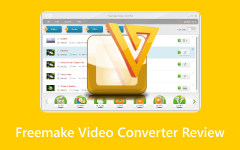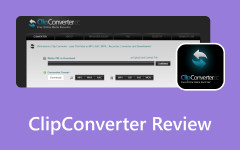محول الفيديو Cisdem: تقييم شامل مع دليل المستخدم
في العصر الرقمي الحالي، أصبح محتوى الفيديو في طليعة وسائل الاتصال والترفيه والتعليم. ومع ذلك، يكمن التحدي في تعدد تنسيقات الفيديو، مما يجعل التوافق مصدر قلق لمنشئي المحتوى والشركات. تعمل محولات الفيديو على سد هذه الفجوة، مما يضمن التشغيل السلس عبر الأجهزة والأنظمة الأساسية المختلفة. أحد الحلول المتميزة في هذا المجال هو Cisdem Video Converter، وهي أداة مصممة للارتقاء بتجربة الوسائط المتعددة لديك.
في هذه المراجعة، سوف نستكشف الدور الأساسي لمحولات الفيديو في مشهدنا الرقمي ونركز على محول الفيديو Cisdemالميزات والأداء. انضم إلينا ونحن نكتشف كيف يمكن لهذه الأداة القوية أن تعزز مجموعة أدواتك الرقمية، مما يجعل مساعي الوسائط المتعددة الخاصة بك أكثر سلاسة وكفاءة.
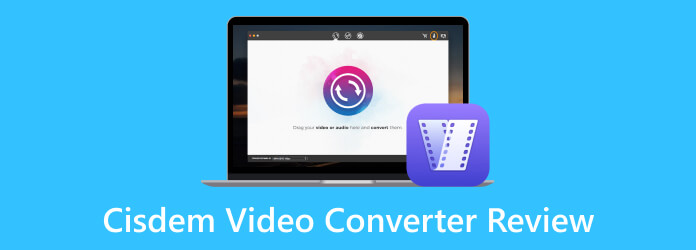
الجزء 1: الميزات الرئيسية لمحول الفيديو Cisdem
يعد Cisdem Video Converter أداة وسائط متعددة متعددة الاستخدامات تمكن المستخدمين من تحويل ملفات الفيديو والصوت وتحريرها وتحسينها بسهولة. بفضل ميزاته المتقدمة، يضمن هذا البرنامج التشغيل السلس على مختلف الأجهزة والأنظمة الأساسية. سواء كنت منشئ محتوى، أو متحمسًا للأفلام، أو فردًا ماهرًا بالتكنولوجيا، فإن Cisdem Video Converter هو الحل الأمثل لجميع احتياجات الوسائط المتعددة الخاصة بك.
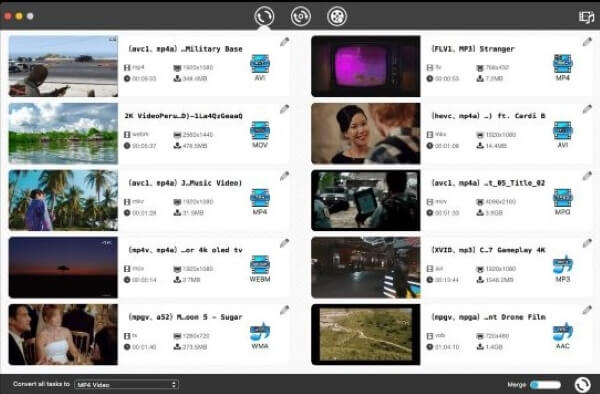
الميزات الرئيسية
دعم التنسيق الشامل: قم بتحويل جميع ملفات الفيديو والصوت تقريبًا إلى ترميزات مختلفة، بما في ذلك H.265/HEVC وH.264 وXvid وVP8 وVP9 والمزيد. قم بتصدير مقاطع الفيديو بأحدث 4K UHD وأكثر من 600 تنسيق شائع وغامض مثل MP4 وAVI وMKV وMOV وMP3 وFLAC والمزيد.
الإعدادات المسبقة السريعة للجهاز: اختر من بين مجموعة واسعة من أكثر من 300 إعداد مسبق جاهز لأجهزة Apple وMicrosoft وAndroid ووحدات تحكم الألعاب. يقوم Cisdem Video Converter تلقائيًا بتحديد التنسيق المناسب لأجهزة معينة، مما يضمن التشغيل السلس.
تحويل عالي السرعة: استمتع بسرعة تحويل أسرع بمقدار 30 مرة، خاصة في التحويل بدقة 4K/HD، وذلك بفضل أحدث محرك تحويل وتحسين. قم بتحويل ملفات الفيديو الكبيرة بسرعة دون المساس بالجودة.
نسخ وتحرير أقراص DVD: انسخ أقراص DVD إلى مقاطع فيديو قياسية وHD و4K بتنسيقات مثل MP4 وMKV وMOV والمزيد. قم بتحرير مقاطع الفيديو الخاصة بك باستخدام ميزات مثل التشذيب والاقتصاص وتطبيق التأثيرات والتدوير وإضافة العلامات المائية والعناوين الفرعية للحصول على لمسة مخصصة. بالإضافة إلى ذلك، للحفاظ على مقاطع الفيديو التي تم تحريرها بشكل دائم، استخدم Cisdem DVD Burner لإنشاء أقراص DVD عالية الجودة، مما يجعل ذكريات الوسائط المتعددة الخاصة بك تدوم مدى الحياة.
التنزيلات الآمنة للفيديو والموسيقى: قم بتنزيل مقاطع الفيديو والموسيقى من أكثر من 1000 موقع، بما في ذلك YouTube وFacebook وTwitter وVimeo، لمشاهدتها دون الاتصال بالإنترنت. يضمن محلل الفيديو الحاد الخاص بالبرنامج تنزيلات آمنة وناجحة دون تدهور الجودة.
الايجابيات:
- • دعم التنسيقات الواسعة، بما في ذلك 4K UHD وتنسيقات الترميز المختلفة.
- • إعدادات مسبقة سريعة وفعالة للجهاز لتشغيل خالي من المتاعب.
- • تحويل عالي السرعة دون المساومة على الجودة.
- • قدرات قوية لنسخ أقراص DVD مع الحفاظ على الجودة الأصلية بنسبة 100%.
- • ميزات شاملة لتحرير الفيديو للمحتوى المخصص.
- • تنزيل مقاطع الفيديو والموسيقى بشكل آمن وناجح من المواقع الشهيرة.
سلبيات:
- • قد تكون بعض ميزات التحرير المتقدمة أمرًا مربكًا للمبتدئين.
التسعير
يتساءل العديد من المستخدمين: هل Cisdem مجاني؟ ولكن من المهم ملاحظة أن Cisdem Video Converter ليس مجانيًا، فهو يقدم ميزاته الشاملة من خلال اشتراك متميز.
اشتراك لمدة عام
- ترخيص لجهاز كمبيوتر واحد: 1 دولارًا
- الترخيص لجهازي كمبيوتر: 2 دولارًا
- الترخيص لخمسة أجهزة كمبيوتر: 5 دولارًا
الشراء لمرة واحدة
- ترخيص لجهاز كمبيوتر واحد: 1 دولارًا
- الترخيص لجهازي كمبيوتر: 2 دولارًا
- الترخيص لخمسة أجهزة كمبيوتر: 5 دولارًا
رخصة أعمال
- ترخيص لجهاز كمبيوتر واحد: 1 دولارًا
- الترخيص لجهازي كمبيوتر: 2 دولارًا
- الترخيص لخمسة أجهزة كمبيوتر: 5 دولارًا
الجزء 2: إتقان محول الفيديو Cisdem: دليل المستخدم خطوة بخطوة
لتحقيق أقصى استفادة من ميزات Cisdem Video Converter القوية، إليك دليل خطوة بخطوة حول كيفية استخدام هذا البرنامج متعدد الاستخدامات:
الخطوة1التحميل والتثبيت
قم بتنزيل Cisdem Video Converter من الموقع الرسمي واتبع عملية التثبيت المباشرة. بمجرد التثبيت، تصبح جاهزًا للتعمق في تحويل الوسائط المتعددة. بعد التثبيت الناجح، قم بتشغيل البرنامج. سترحب بك واجهة المستخدم البديهية، مما يسهل على المبتدئين التنقل.
الخطوة2استيراد ملفات الوسائط الخاصة بك
قم باستيراد ملفات الفيديو أو الصوت لتحويلها بالنقر فوق أضف زر. سيؤدي هذا الإجراء إلى فتح مربع حوار ملف، مما يسمح لك بتحديد الوسائط المصدر الخاصة بك. يمكنك إضافة ملفات متعددة في وقت واحد، مما يؤدي إلى تبسيط عملية التحويل.
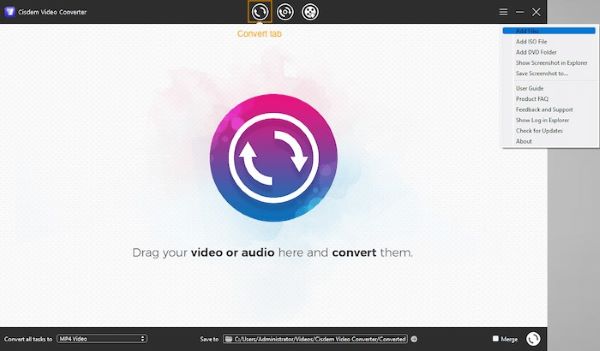
الخطوة3اختر إعدادات الإخراج
قبل تحويل ملفاتك، من المهم تحديد تنسيق الإخراج والإعداد المسبق للجهاز الذي يناسب احتياجاتك. يقدم Cisdem Video Converter مجموعة من الاختيارات في هذا الصدد، مما يضمن التوافق مع الأجهزة والمنصات المختلفة. يمكنك تحديد الإعدادات المفضلة لديك من القوائم المنسدلة المتوفرة.
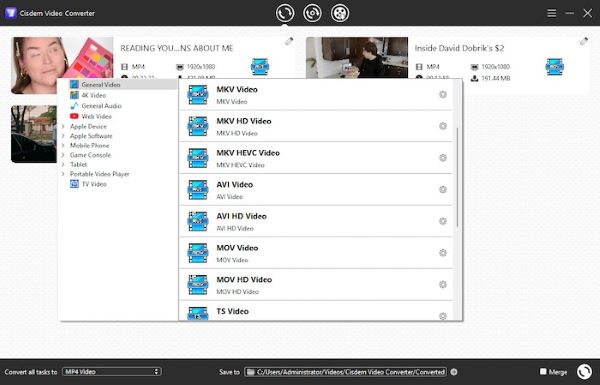
الخطوة4تحرير الفيديو الاختياري
بالنسبة لأولئك الذين يسعون إلى تحسين محتوى الوسائط الخاصة بهم، يقدم Cisdem Video Converter مجموعة من أدوات التحرير. انقر على تعديل للوصول إلى ميزات مثل التشذيب والاقتصاص وتطبيق التأثيرات وإضافة العلامات المائية والعناوين الفرعية. تتيح لك هذه الخطوة إضافة لمسة شخصية إلى مقاطع الفيديو الخاصة بك، مما يضمن أنها تلبي متطلباتك.
الخطوة5ابدأ عملية التحويل
بعد تهيئة إعداداتك وإجراء أي تعديلات مطلوبة، أنت الآن جاهز لبدء عملية التحويل. انقر على تحول زر، وسيقوم Cisdem Video Converter بتحويل ملفات الوسائط الخاصة بك بسرعة وكفاءة، مع الحفاظ على الجودة وتقديم سرعة استثنائية.
الجزء 3: البديل المتميز لبرنامج Cisdem Video Converter
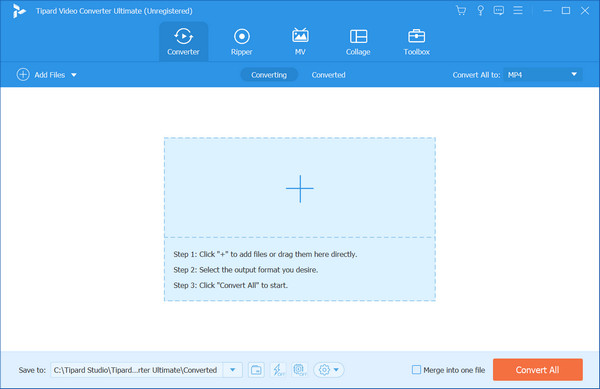
Tipard Video Converter Ultimate هو الخيار النهائي لجميع احتياجات الوسائط المتعددة الخاصة بك، حيث يضع معيارًا جديدًا في تحويل الفيديو، ونسخ أقراص DVD، وتحرير الفيديو. يتفوق هذا البرنامج على المنافسة بقدرة رائعة على تحويل الفيديو بدقة 8K و5K و4K وHD إلى مجموعة واسعة من التنسيقات. تتضمن مجموعة الميزات الشاملة الخاصة به القدرة على نسخ أقراص DVD وتحرير مقاطع الفيديو بدقة وإنشاء مقاطع فيديو موسيقية وصور مجمعة مخصصة. اكتشف أداة تتجاوز المألوف وتفتح إمكانيات جديدة لتجربة الوسائط المتعددة الخاصة بك.
الايجابيات:
- • سرعة استثنائية مع تسريع وحدة معالجة الرسومات، وتحويل الملفات بمعدل أسرع 60 مرة.
- • دعم واسع النطاق للتنسيق، مما يضمن التوافق مع الأجهزة الحديثة وأجهزة تلفزيون 8K/4K.
- • أدوات تحرير قوية لكل من الفيديو والصوت، مما يعزز الإبداع والتخصيص.
- • ميزات DVD شاملة، بدءًا من النسخ وحتى النسخ، مع الحفاظ على الجودة الأصلية.
- • أدوات مساعدة إضافية مثل التأثيرات ثلاثية الأبعاد، وتحرير البيانات الوصفية، وإنشاء صور GIF، وعكس اتجاه الفيديو.
سلبيات:
- • قد يكون تعدد الميزات أمرًا مربكًا للمستخدمين الذين يبحثون عن حلول أبسط.
قراءة موسعة:
المراجعة الكاملة لـ Cisdem DVD Burner التي يجب أن يعرفها كل مبتدئ [كاملة]
مراجعة محول الفيديو المجاني VSDC: 2024 محدث من أجلك
الجزء 4: الأسئلة الشائعة حول محول الفيديو Cisdem
هل Cisdem DVD Burner مجاني؟
لا، Cisdem DVD Burner ليس برنامجًا مجانيًا. إنها أداة متميزة تقدم ميزات متقدمة لنسخ أقراص DVD والنسخ الاحتياطي. يمكنك مراجعة موقع Cisdem الرسمي لمعرفة تفاصيل الأسعار والترخيص.
هل Cisdem آمن للاستخدام؟
نعم، يعد Cisdem Video Converter آمنًا للاستخدام. إنه برنامج حسن السمعة تم تطويره بواسطة Cisdem ويركز على أمان المستخدم وسلامة البيانات. قم بتنزيل البرنامج من الموقع الرسمي للتأكد من أنك تستخدم إصدارًا شرعيًا وآمنًا.
كيف أقوم بإلغاء تثبيت Cisdem من جهاز Mac الخاص بي؟
لإلغاء تثبيت برنامج Cisdem من جهاز Mac الخاص بك، اتبع الخطوات التالية: افتح ملف مكتشف على جهاز Mac الخاص بك. اذهب الى التطبيقات مجلد. ابحث عن تطبيق Cisdem الذي تريد إلغاء تثبيته واسحبه إلى ملف سلة المهملات أيقونة في قفص الاتهام الخاص بك. إفراغ سلة المهملات لإكمال عملية إلغاء التثبيت.
هل يستطيع Cisdem Video Converter تحويل ملفات الفيديو إلى تنسيقات خاصة بالجهاز المحمول؟
نعم، يوفر Cisdem Video Converter مجموعة واسعة من الإعدادات المسبقة للأجهزة، مما يسمح لك بتحويل مقاطع الفيديو الخاصة بك إلى تنسيقات محسنة لمختلف الأجهزة المحمولة مثل iPhone وiPad وهواتف Android والمزيد. تضمن هذه الميزة التشغيل السلس على جهازك المفضل.
هل يدعم Cisdem DVD Burner إنشاء قوائم DVD مخصصة؟
نعم، يتيح لك Cisdem DVD Burner إنشاء قوائم DVD مخصصة. يمكنك الاختيار من بين عدد لا يحصى من القوالب وتخصيص قائمة DVD الخاصة بك عن طريق إضافة صور الخلفية والموسيقى والنص.
وفي الختام
تتألق واجهة Cisdem Video Converter المتعددة الاستخدام وسهلة الاستخدام في برامج الوسائط المتعددة. لقد استكشفنا ميزاته القوية وقدمنا دليلاً خطوة بخطوة حول كيفية استخدامه. ومع ذلك، يظهر برنامج Tipard Video Converter Ultimate كبديل قوي للمستخدمين الذين يبحثون عن إمكانات أكثر تقدمًا وسرعات فائقة. بينما cisdem يقدم حلاً شاملاً، وميزات Tipard المتقدمة والتحويل السريع تجعله الخيار الأفضل للمتحمسين ذوي الاحتياجات الخاصة وميزانية أعلى قليلاً. تفتح كلتا الأداتين الأبواب أمام إمكانيات إبداعية لا حصر لها، مما يضمن لك العثور على التطابق المثالي لمساعيك في مجال الوسائط المتعددة. اختر بحكمة، ودع إبداعك الرقمي يرتفع.